Ilmeinen - lähellä kuinka selvittää reitittimen IP -osoite

- 2836
- 659
- Darryl Hammes MD
Kotiverkoston luomista viime vuosina on yksinkertaistettu niin paljon, että jopa kokemattomat käyttäjät ovat pystyneet selviytymään tästä "mysteeristä" kerrallaan. Yksi saa kuvan siitä, että verkkolaitteiden valmistajat tarjoavat kaiken, mitä uusi tulokas voisi kompastua ... paitsi yksi pieni asia.

Jotta jotkut laitteet yhdistää Internet- ja ohuet verkkoasetukset, sinun on usein tiedettävä reitittimen IP -osoite. Ja kuinka löytää se? Ja missä? Tämä on saalis. Mutta tänään lopetamme hänet.
Sisältö
- Käyttämällä etikettiä
- Windows -verkkoyhteyden parametrien kautta
- Komentorivin ikkunoiden kautta
- Kolmannen osapuolen sovellukset
- Mobiililaitteelta
- iOS
- Androidi
Käyttämällä etikettiä
Jos reititin on fyysisen saavutettavuutesi vyöhykkeellä, pidä sitä onnekas. Riittää kääntämään sen ja katsomaan alaosaan liimattua tehdasmerkkiä. 99 prosentilla tapauksista löydät siitä IP -osoitteen tai isäntänimen (näyttää sivustoosoitteesta), jonka valmistaja nimitti laitteen. Samoin kuin muut tiedot Asetukset -verkkopaneelin syöttämiseksi.
Alla olevassa kuvassa on esimerkki IP -osoitteen kirjoittamisesta reitittimen etiketissä.

Jos mallin valmistaja IP: n sijasta osoitti vain isäntänimi, esimerkiksi, http: // tplinklogin.Netto, Sinun on otettava vielä muutama askel rakastettuun tavoitteeseen, tarkemmin sanottuna reitittimen reitille ja nähdä siellä kiinnostavat tiedot. Tätä varten:
- Aja isäntänimi selaimen osoitepalkkiin ja napsauta siirtymäpainiketta.

- Kirjoita sisäänkirjautuminen ja salasana pääsyä järjestelmänvalvojan paneeliin. Ne, kuten hotname, on merkitty etiketissä.
- Etsi parametri "IP -IP Osoite"Se alkaa 192.168. (Yksittäisissä laitteissa se voi alkaa 10: llä.0-10.255 tai 172.16-172.31). Tämä on IP -reititin.

Reitittimen IP-osoite näkyy yleensä yhdellä järjestelmänvalvojan paneelissa osassa "verkko" tai "verkko". Tämä ei kuitenkaan ole vaikea sääntö - se voidaan ilmoittaa muissa paikoissa.
Reitittimeen ei ole fyysistä pääsyä? Ei ongelmaa. Riittää, että asiakaslaite on käsillä - tietokone, älypuhelin tai tähän reitittimeen kytketty tabletti. Ja sitten - useita tapoja valita.
Windows -verkkoyhteyden parametrien kautta
Saadaksesi nopeasti tietoja sen reitittimen IP -osoitteesta, johon tietokone on kytketty, helpoin tapa tehdä se:
- Napsauta Järjestelmälokeron verkkokuvaketta, etsi yhteys luettelosta ja napsauta sen vieressä olevaa painikettaOminaisuudet".

- Huuhtele avausikkuna alaspäin "Ominaisuudet". Jos yhteys on määritetty oletusarvoisesti, reititin on samaan aikaan kuin merkitys "DNS -palvelimet IPv4". Esimerkissani tämä 192.168.31.1.

Jos DNS -osoitteita on muutettu (vaikka oletkin vain tämän), sinun on tehtävä muutama lisä napsautus hiirellä.
- Suorita järjestelmän apuohjelma "Vaihtoehdot".
- Avaa osa "Verkko ja Internet". Napsauta vasemman valikon alajaksoa "Wifi"tai"Ethernet"(Yhteystyyppi ei ole nyt tärkeä).
- Napsauta ikkunan oikeassa puolissa "Sovittimen parametrien asettaminen". Tämä avaa verkkoyhteyskansion.
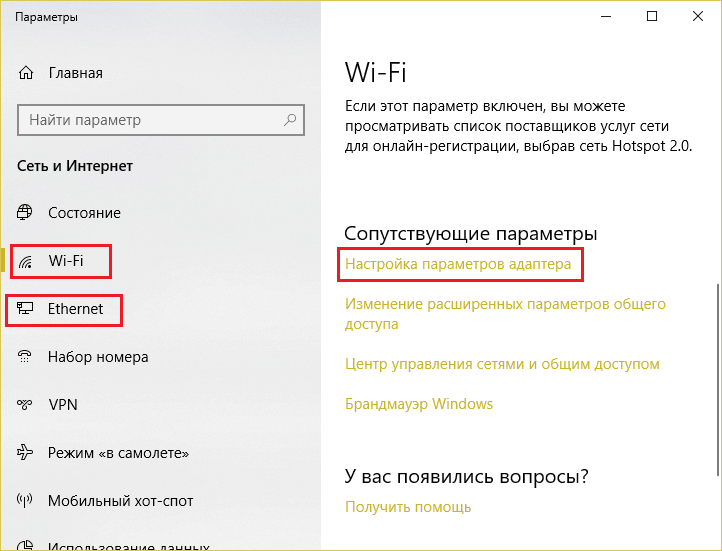
- Etsi yhteys, napsauta sitä oikealla hiiren näppäimellä ja valitse "Osavaltio". Napsauta valtioiden ikkunan yläosassa "Älykkyys". Reitittimen IP -osoite on piilotettu "salaliiton" nimellä "Oletusyhdyskäytävä ".
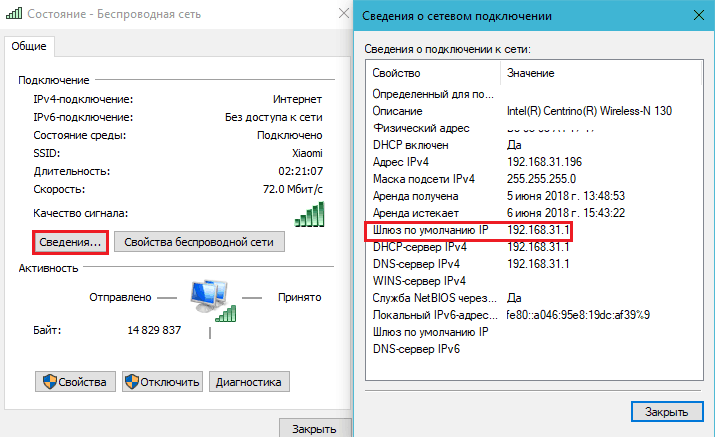
Komentorivin ikkunoiden kautta
Ne teistä, jotka haluavat saada tietoja komentoriviltä, voivat tehdä tämän jollain seuraavista ohjeista:
- Ipconfig -kaikki. Tämä komento näyttää yksityiskohtaiset tiedot kaikista tietokoneverkkoyhteydestä konsoliin. IP -reititin on osoitettu linjalla "Pääportti".

- Reitti Tulosta. Tämä ohje näyttää tietoja verkkoliittymistä ja reiteistä. Pääyhdyskäytävän osoite (joka on reititin) on merkitty reittitaulukon yläosaan IPv4: lle.

- Netstat -r -. Ryhmä näyttää verkkotilastot konsoli -ikkunassa, erityisesti verkkoreiteillä olevat tiedot. Sen tulos on sama kuin suoritettaessa reittitulostusta.
Kolmannen osapuolen sovellukset
Ohjelmat, jotka pystyvät näyttämään tietoja tietokoneen verkkoyhteyksien asetuksista Windowsin, ei yhden tai kahden - niiden massan perusteella. Esimerkiksi annan pari ilmaista apuohjelmaa, jotka eivät vaadi asennusta ja ovat erittäin helppokäyttöisiä.
- Sovitinkello (Nirsoft). Näyttää yksityiskohtaiset tiedot verkkosovittimista, mukaan lukien niiden yhteys yhdyskäytävään ("Laiminlyönti Yhdyskäytävä"). Lisäksi näyttää TCP/UDP/ICMP/IP -protokollien tilastot.

- Nedapter Korjaus.Apuohjelma on suunniteltu poistamaan ongelmat ja palauttamaan kaikkien tärkeimpien verkkoparametrien vakioasetukset. Näyttää tiedot nykyisestä yhteydestä. Reitittimen IP -osoite näkyy myös kentällä "Laiminlyönti Yhdyskäytävä".
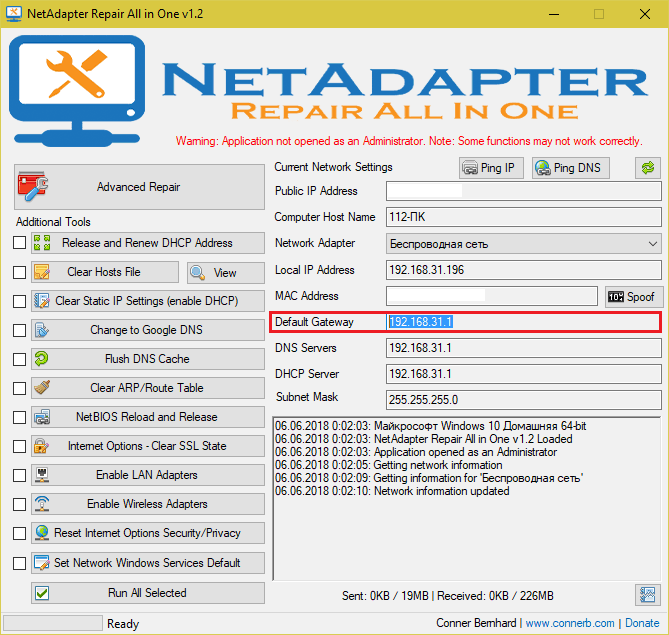
Mobiililaitteelta
iOS
Selvitäksesi reitittimen osoitteen, johon Apple -laite on kytketty iOS: n perusteella, mene vain "asetukset - WI-Fi", Löydä yhteys ja kosketa sitä. Tarvittavat tiedot on annettu linjalla "Reititin"(Näytetään iOS 11: n esimerkissä).

Androidi
Androidin puhelimissa ja tabletteissa ei aina ole mahdollista saada tietoa reitittimestä järjestelmän avulla. Tulojen laiminlyönnissä kolmannen osapuolen sovellukset tulevat, joista suurin osa onneksi on ilmaisia.
Android 8: lla yksityiskohtaiset tiedot nykyisestä yhteydestä, mukaan lukien IP -yhdyskäytävä, avattiin lyhyellä rivillä linjalla yhteyden nimellä järjestelmäasetuksissa. Vanhemmilla alustoilla käytetään seuraavaa menetelmää (esitetään Android 5 -version esimerkissä.1):
- Mene hakemukseen "asetukset"Ja avaa Wi-Fi-verkot-osa. Yhdistä reitittimessäsi käytävään tukiasemiin.
- Avaa pitkällä kosketuksella kontekstuaalinen yhteysvalikko ja valitse "Vaihda verkko".
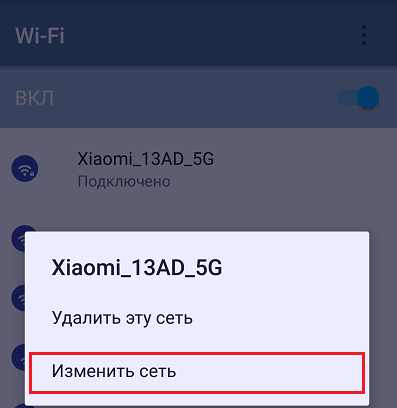
- Oletuksena ikkuna avautuu rullattuna, missä vain salasananvaihtokenttä on näkyvissä. Raputa se alas nähdäksesi loput. Laita daw lähellä "Laajennetut asetukset".
- Kosketa asiaa "asetukset IPv4"Ja valitse"Käyttäjä". IP -reititin näkyy linjassa "Yhdyskäytävä"

Tässä ikkunassa näkyvät tiedot voivat kuitenkin olla epätarkkoja. Joissakin laitteissa täältä on kirjoitettu yleismaailmallisia arvoja "katosta". Esimerkiksi toistuva IP -osoite 192 on osoitettu yhdyskäytäväksi.168.1.1, joka voi olla samanaikainen reitittimen osoitteen kanssa tai ei ole samanaikainen.
Kolmas -osisovellukset, joiden kanssa voit selvittää reitittimen verkkoosoitteen:
- Wi-Fi-analysaattori.
- Ipconfig.
- Verkon apuohjelmat.
- IP -työkalut.
- Fing - verkkotyökalut.
Tai samankaltainen. Google Play -luettelossa on yli tusina. Käytä mitä haluat, ja anna onnesi olla kanssasi!

